在ppt里面怎么裁剪图片为任意形状?
1、首先在电脑上打开PPT软件,接着在PPT中打开一个文档。
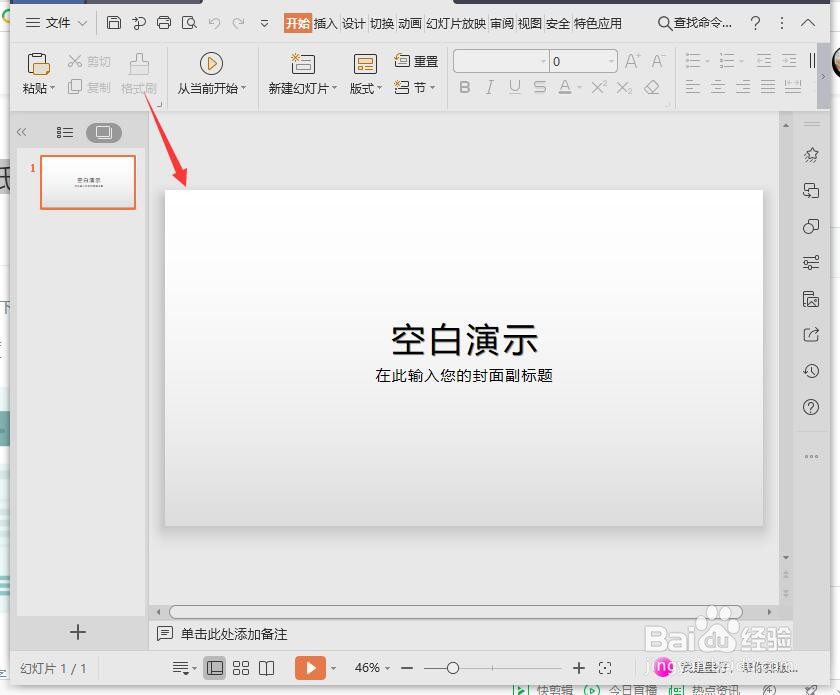
2、接下来在上方工具栏中选择“插入”-“图片”,选择自己需要的图片插入。

3、然后在上方工具栏中选择“图片工具”-“剪裁”。
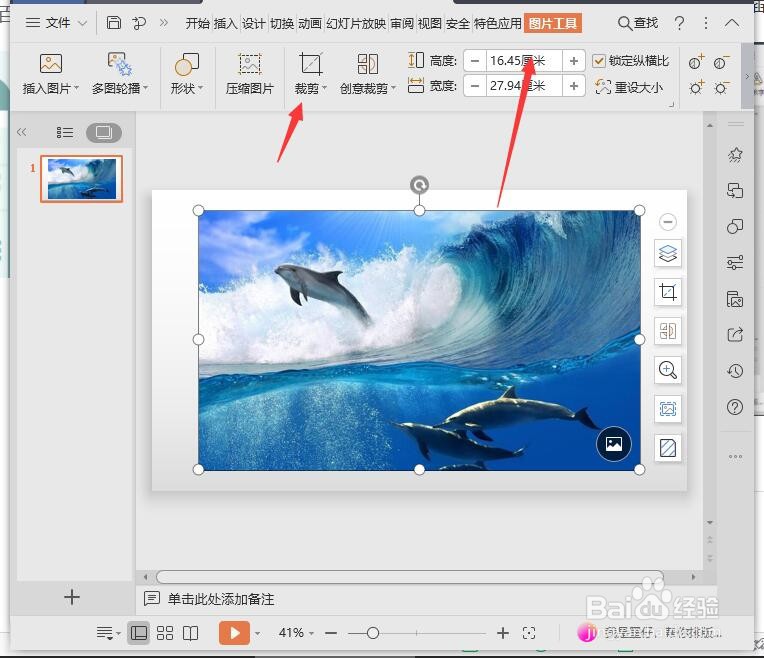
4、接下来在对话框中选择需要的图形进行剪裁即可。

5、最后按空格键就完成了。

声明:本网站引用、摘录或转载内容仅供网站访问者交流或参考,不代表本站立场,如存在版权或非法内容,请联系站长删除,联系邮箱:site.kefu@qq.com。
阅读量:64
阅读量:107
阅读量:107
阅读量:101
阅读量:174